psd文件用什么打开,小猪教您怎么打开psd格式文件
- 时间:2018年01月29日 15:59:21 来源:魔法猪系统重装大师官网 人气:2188
在是用电脑的过程中很多朋友慢慢都会遇到很多问题,如各种各样的文件,有用户在网上寻找PS素材的时候,经常会看到很多psd格式的素材文件,即使下载psd格式文件却不知道该怎么去打开psd格式文件,为此,小编就给大家带来了打开psd格式文件的方法。
在我们使用电脑的过程中,会下载的各种文件,有些文件因为格式不一样,所以打不开的方法也会有所不同。比如在下载图片的时候,如果用户遇到下载到后缀名为psd的文件,那么该怎么去打开psd格式文件呢?下面,小编就来跟大家介绍打开psd格式文件的方法了。
怎么打开psd格式文件
如果要使用Photoshop打开的话,需要下载一个Photoshop软件。
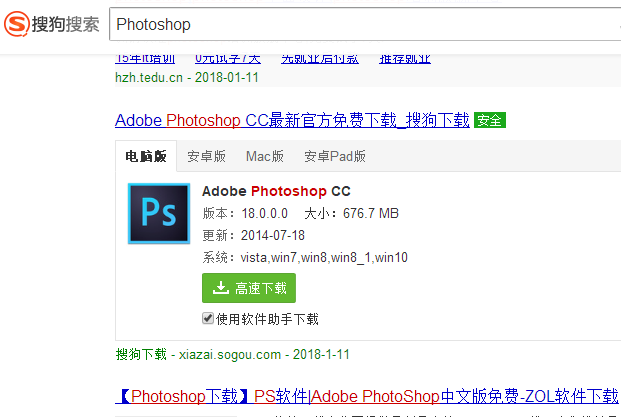
psd文件载图1
安装好后,就可以用Photoshop软件打开了。
一般会直接默认Photoshop打开,没有默认打开的话,就选择打开方式,选择程序
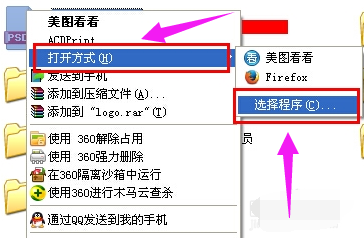
打开psd载图2
在里面选择Photoshop程序,点击确定
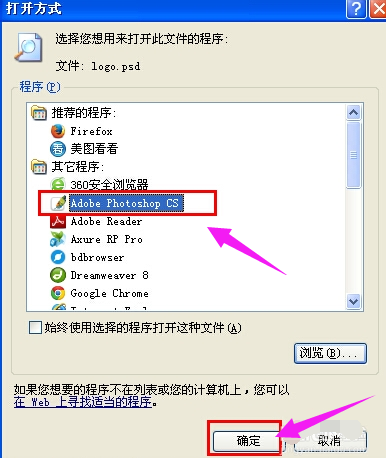
psd文件载图3
可以很清晰的看到里面的图片,也可以自己修改。
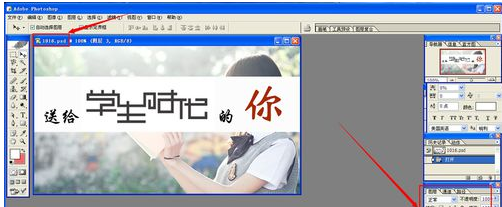
文件载图4
用其他软件以图片方式打开,例如美图秀秀。
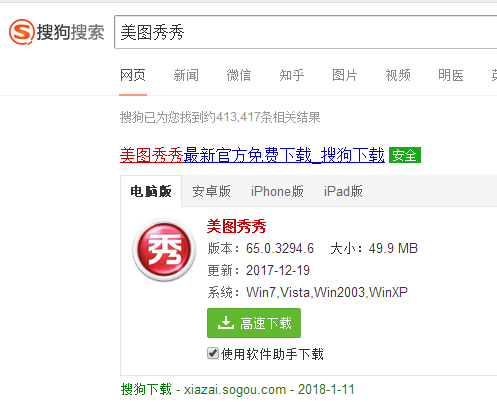
打开psd载图5
安装好,再打开时,也会有默认程序美图秀秀打开,
如果不是默认打开,那么以上面介绍的方法选择程序打开
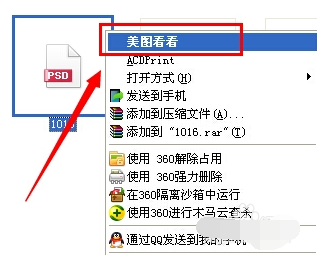
psd文件载图6
打开后,只是图片形式
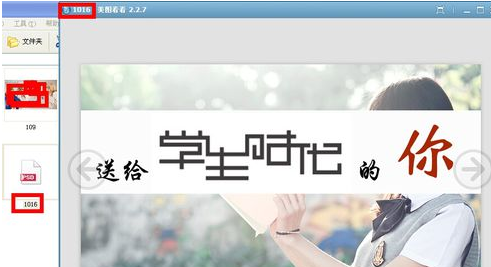
打开psd载图7
以上就是打开psd格式文件的方法了。
打开psd,psd文件,文件,psd









